电脑风扇声音异常大是为什么?如何解决这个问题?
- 家电技巧
- 2025-03-30
- 14
现代生活中,电脑已成为我们不可或缺的工具。然而,当我们沉浸在工作或娱乐中时,如果耳边突然传来电脑风扇的轰鸣声,那无疑是令人烦恼的。电脑风扇声音异常大,可能是由多种原因引起的。本文将深入探讨造成这一问题的常见原因,并提供一系列实用的解决方案,帮助您安静地使用电脑。
电脑风扇声音异常大的常见原因
电脑在运行时,风扇负责散热以维持硬件正常工作。当风扇发出不正常的响声时,可能的原因包括:
1.灰尘积聚
描述:长时间不清理电脑,风扇和散热器上会积聚大量灰尘,阻塞风道,导致风扇转速增加。
2.风扇叶片损坏
描述:风扇叶片如果受损,会使风扇运转不平衡,产生噪音。
3.润滑油干涸
描述:风扇轴承中的润滑油时间长了会干涸,导致风扇运行时产生额外的摩擦声。
4.散热器或散热片松动
描述:散热器未正确安装或散热片松动,可能会导致风扇与散热器之间的摩擦增加。
5.风扇转速过高
描述:在CPU或GPU负荷较大时,风扇会提高转速以加强散热效果,这也会增加噪音。
6.风扇安装不当
描述:风扇如果安装不正确,亦或者风扇之间相互挤压,都可能导致异常的噪音。
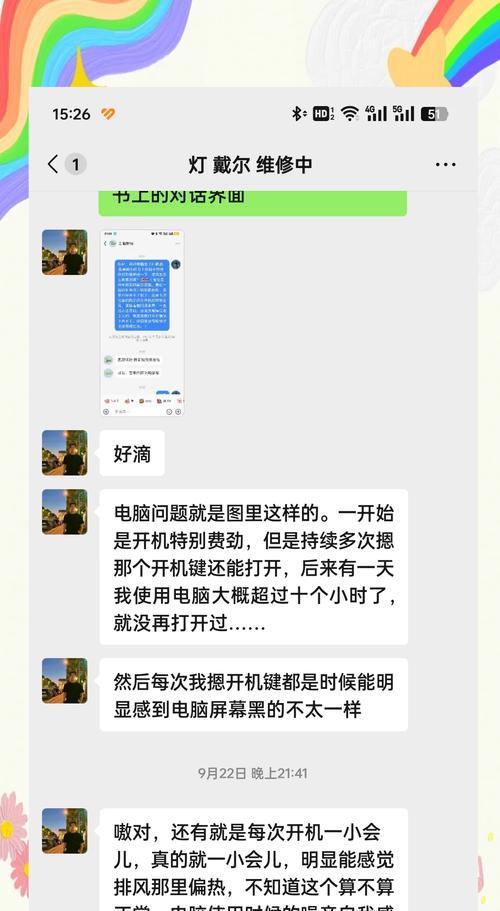
如何解决电脑风扇声音异常大的问题
清洁风扇及散热系统
第一步,我们应该定期清理电脑内部。以下是清洁步骤:
1.关闭电源并拔掉电源线
操作:确保电脑完全断电,避免遭受电击或造成短路。
2.打开电脑机箱
操作:使用螺丝刀打开电脑侧板,准备进行内部清洁。
3.使用压缩空气清洁
操作:使用压缩空气罐,轻轻吹去风扇和散热器上的灰尘。
4.检查风扇叶片
操作:查看风扇叶片是否有损坏。如有损坏,需要更换风扇。
5.清洁风扇和散热器
操作:使用软毛刷和微湿的布,轻轻清理风扇和散热器表面,注意不要让液体流入电脑内部。
完成以上步骤后,重新盖上机箱侧板并接上电源,启动电脑查看风扇声音是否恢复正常。
检查风扇安装情况
接下来,检查风扇是否安装正确,步骤如下:
1.断开电源
操作:为了安全起见,再次断开电脑电源。
2.检查风扇安装
操作:打开机箱,仔细检查风扇是否安装牢固且位置正确。
3.重新安装风扇
操作:如果发现风扇安装不正确或松动,请正确安装并确保风扇紧固。
再次开机测试,如果风扇噪音问题仍未解决,可能需要进一步的检查和处理。
检查风扇转速和润滑油
如果风扇的转速异常,可能需要检查风扇的控制器或进行润滑油的添加:
1.检查风扇控制器
操作:查看主板BIOS中的风扇控制选项,确保风扇转速设置正确。
2.添加润滑油
操作:对于物理损坏不严重、但润滑油干涸的风扇,可以打开风扇外壳(如果可能),添加适量的润滑油。
3.更换损坏风扇
操作:如果风扇损坏严重,或者已经使用多年需要更换,直接购买并安装新的风扇。
按照上述步骤操作后,电脑风扇的噪音问题应该能得到有效解决。

综合解决方案
如果以上步骤没有解决您的问题,还可以考虑以下方案:
1.增加额外风扇
描述:在电脑机箱内增加额外的风扇,有助于更均匀地分布冷空气,降低单个风扇的工作压力。
2.优化散热系统
描述:升级或更换高效的散热器,改善整体散热系统效果。
3.电脑硬件升级
描述:有时候,电脑硬件过于老旧无法高效散热,升级硬件可能有助于减少风扇的工作负担。
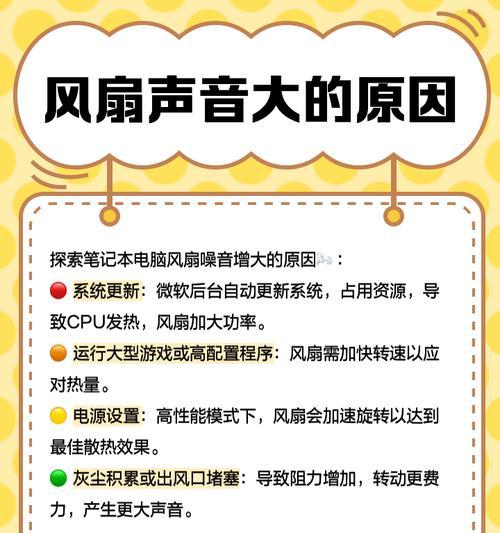
电脑风扇维护小贴士
为了预防电脑风扇噪音问题,以下是一些维护小贴士:
定期清洁:建议每3到6个月对电脑进行一次清扫,以保持良好的散热性能。
避免高负荷运行:长时间运行高负荷程序可能会增加风扇的工作压力,注意适时休息电脑。
注意环境温度:电脑在高温环境下更容易产生噪音,保证电脑工作环境的温度在合理范围内。
结尾
以上详细介绍了电脑风扇声音异常大的原因以及解决方法。在日常使用电脑的过程中,良好的维护习惯可以避免很多不必要的问题。遵循上述指导,相信您能够轻松解决电脑风扇噪音问题,享受更加宁静的电脑使用体验。
版权声明:本文内容由互联网用户自发贡献,该文观点仅代表作者本人。本站仅提供信息存储空间服务,不拥有所有权,不承担相关法律责任。如发现本站有涉嫌抄袭侵权/违法违规的内容, 请发送邮件至 3561739510@qq.com 举报,一经查实,本站将立刻删除。
下一篇:使用投影仪存在哪些隐患?